MFC-J870DW
Preguntas frecuentes y Solución de problemas |
Aún sigo recibiendo el mensaje de error "Atasco papel" después de haber quitado el papel atascado
Para eliminar el mensaje de error Atasco papel después de quitar el papel atascado, por favor abra y cierre la cubierta del escáner.
Si usted aún recibe el mensaje de error, una pequeña pieza de papel podría estar atascada dentro de la máquina Brother.
Siga los pasos a continuación para quitar cualquier pieza de papel que aún esté dentro de su máquina Brother.
NOTA: Las ilustraciones mostradas a continuación tienen el propósito de representar el producto solamente y pueden variar dependiendo del modelo de su máquina Brother.
Mover el cabezal de impresión y quitar cualquier trozo de papel
- Para prevenir daños a su máquina Brother, trate de no tocar las partes internas al quitar el papel atascado.
- Si le cae tinta en su piel o en la ropa, lávela inmediatamente con jabón o detergente.
-
Coloque ambas manos en los sujetadores plásticos en ambos lados de la máquina para levantar la cubierta del escáner (1) y abrirla.
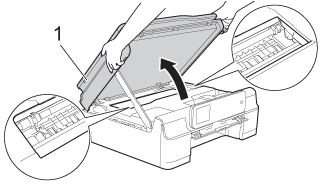
-
Revise la posición del cabezal de impresión.
- Si el cabezal de impresión se encuentra en el lado izquierdo o en el centro de la platina, proceda al PASO 3.
-
Si el cabezal de impresión se encuentra en la esquina derecha, según se muestra en la ilustración, mantenga presionado
 (Cancelar) hasta que el cabezal de impresión se mueva al centro.
(Cancelar) hasta que el cabezal de impresión se mueva al centro.
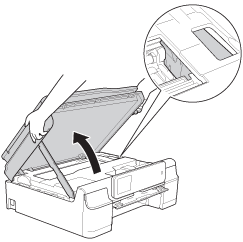
- Desconecte su máquina Brother del tomacorriente de corriente alterna (tomacorriente eléctrico).
- Mueva suavemente el cabezal de impresión utilizando sus dedos para quitar cualquier papel que aún quede en esta área. Para quitar pedazos pequeños de papel, usted puede utilizar un par de pinzas.
-
Levante la cubierta del escáner (1) para liberar el seguro. Empuje cuidadosamente hacia abajo el soporte de la cubierta del escáner (2) para cerrar la cubierta del escáner utilizando ambas manos (3).
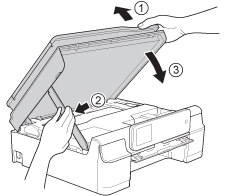
- Conecte de nuevo el cable de electricidad en el tomacorriente de corriente alterna (tomacorriente eléctrico).
Si aún recibe el mensaje de error Atasco papel, haga clic aquí para instrucciones sobre cómo quitar el papel atascado dentro de la máquina.
Quitar el papel atascado dentro de la máquina
Siga los pasos listados a continuación para limpiar papel atascado el interior de la máquina.
- El video se transmite desde YouTube. (Se abre en una ventana nueva).
- Su máquina podría alterar lo que se muestra en el video.
- Desconecte su máquina Brother del tomacorriente de corriente alterna (tomacorriente eléctrico).
-
Utilizando ambas manos, abra la cubierta del documento y quite la bandeja del disco.
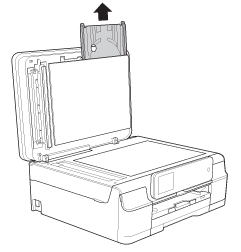 La bandeja del disco es una opción utilizada para imprimir materiales.
La bandeja del disco es una opción utilizada para imprimir materiales.
En esta pregunta frecuente, la bandeja del disco se utiliza para quitar el papel atascado.
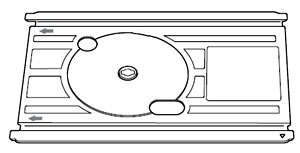
- Cierre la cubierta de documentos.
-
Si la solapa de soporte del papel está abierta, ciérrela y luego cierre el soporte del papel. Hale completamente hacia fuera de la máquina la bandeja de papel (1).
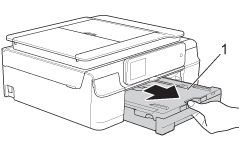
-
Abrir la Guía del disco.
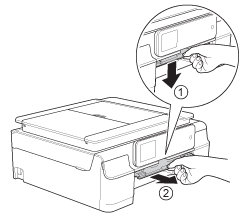
-
Coloque ambas manos en los sujetadores plásticos en ambos lados de la máquina para levantar la cubierta del escáner (1) y abrirla. Asegúrese que no quede papel atascado en las esquinas de la máquina.
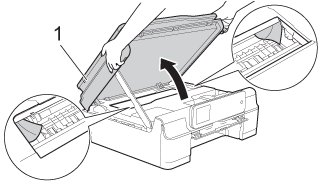
-
Asegúrese que todo el papel atascado se haya quitado de la Guía del disco.

- Si no se puede quitar el papel atascado dentro de la Guía del disco, proceda al PASO 8.
- Si el papel atascado dentro de la Guía del disco sí se puede quitar, proceda al PASO 12.
-
Inserte la bandeja del disco en la guía del disco pasando la marca triangular cómo se muestra en la ilustración.
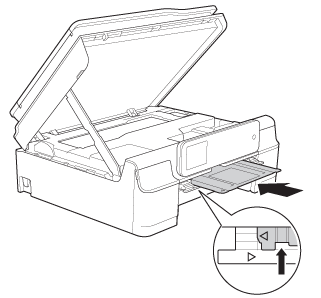
-
Quite el papel atascado que se empujó con la bandeja del disco.
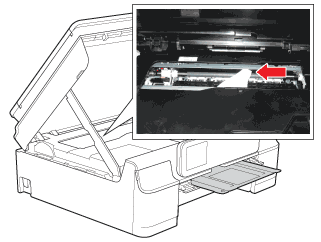
NO TOQUE la cinta codificadora (1). Hacerlo podría causar daños a la máquina.
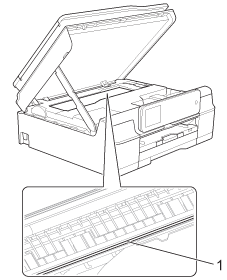
-
Empuje la bandeja del disco hacia adelante, desde el interior de la máquina, cómo se muestra en la ilustración, y quite la bandeja del disco.
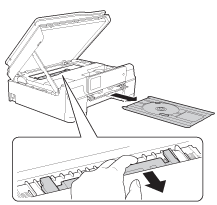
-
Levante la cubierta del escáner (1) para liberar el seguro. Empuje cuidadosamente hacia abajo el soporte de la cubierta del escáner (2) para cerrar la cubierta del escáner, utilizando ambas manos (3).
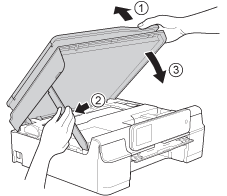
-
Cierre la Guía del disco.
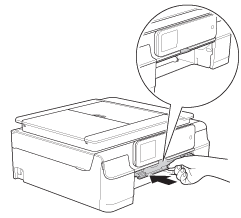
-
Vuelva a colocar firmemente la bandeja del papel en la máquina.
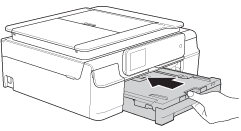
-
Abra la cubierta de documentos e inserte en ella la Bandeja del disco.
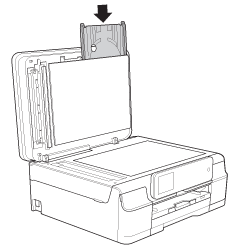
- Cierre la cubierta de documentos.
-
Mientras sujeta la bandeja del papel en su lugar, saque el soporte del papel (1) hasta que escuche un clic y luego despliegue la solapa de soporte del papel (2). Asegúrese de halar el soporte del papel hasta escuchar que hace clic.
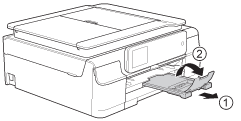
NO utilice la solapa de soporte del papel para papel tamaño Legal. (Solamente disponible en algunos países).
- Conecte de nuevo el cable de electricidad en el tomacorriente de corriente alterna (tomacorriente eléctrico).
Si el mensaje de error continúa apareciendo, por favor contacte al Departamento de Servicio al Cliente de Brother desde "Contáctenos".
